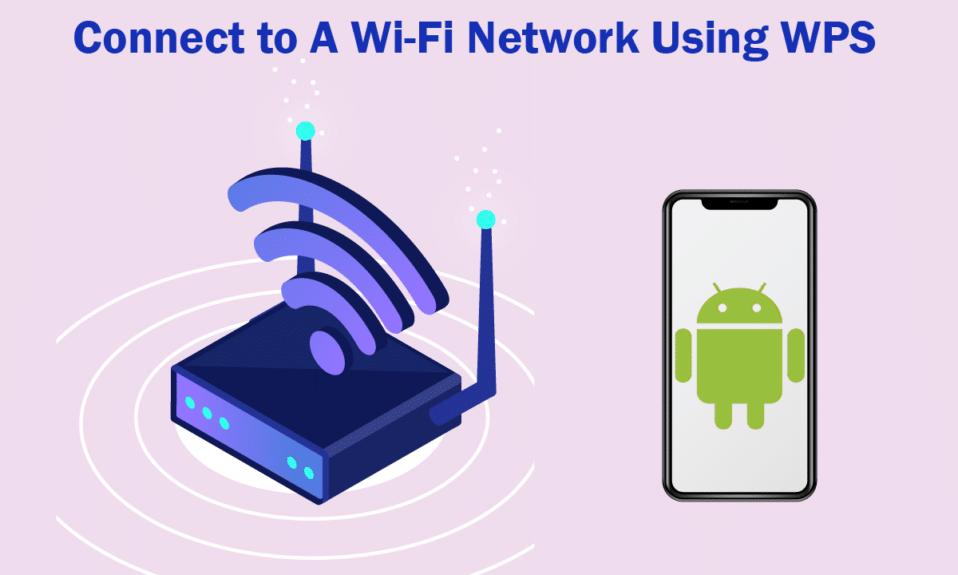
Si vous préférez vous connecter plus facilement au réseau sans fil, il est suggéré de vous connecter à Android WPS. Il est dit que cette fonctionnalité n’est pas disponible dans la version WPS Android 9. Cet article vous aidera à vous connecter au bouton poussoir WPS Android.
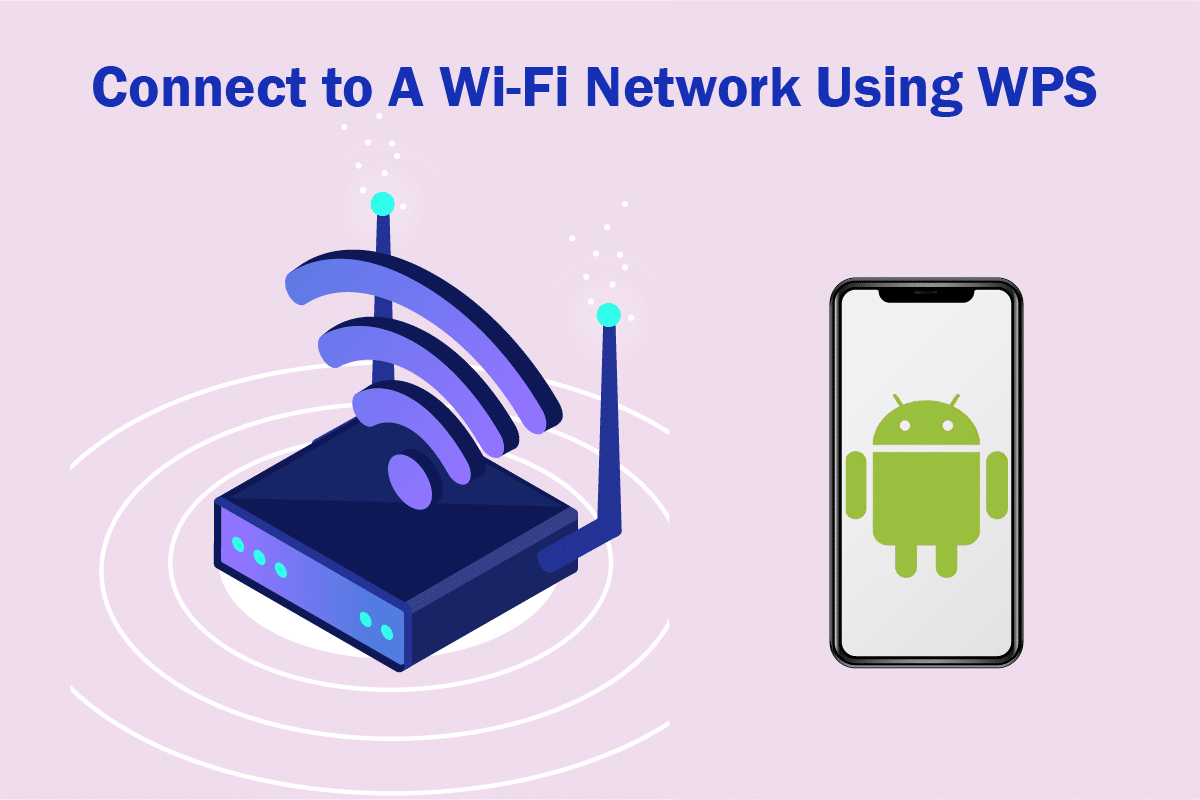
Table des matières
Comment se connecter au réseau WiFi en utilisant WPS sur Android
Wi-Fi Protected Setup, abrégé en WPS, rend la connexion entre le routeur et l’appareil plus rapide et plus simple. Il a été introduit en 2006 par Cisco. Il s’agit d’une norme de sécurité réseau qui fonctionne pour les réseaux sans fil chiffrés avec un mot de passe. Mais ces mots de passe doivent être cryptés avec les protocoles de sécurité WPA Personal ou WPA2 Personal. Cette fonctionnalité permet au propriétaire du routeur d’empêcher les étrangers d’utiliser son réseau sans fil. Les gens préfèrent cette fonctionnalité car cela n’inclut pas la saisie de mots de passe longs lors de la connexion. Il existe quatre modes différents comme
- Bouton poussoir,
- BROCHE,
- USB,
- et modes de communication en champ proche
Les deux derniers sont des modes hors bande, mais les deux premiers sont principalement utilisés.
Avantages du WPS
Voici les avantages de l’utilisation de WPS.
- Il configurera automatiquement le nom du réseau et la clé de sécurité.
- Il n’est pas nécessaire de connaître la clé de sécurité ou le mot de passe du réseau sans fil.
- La clé de sécurité est générée par WPS, ce qui la rend plus sécurisée.
- La clé de sécurité est cryptée par le protocole d’authentification extensible.
Inconvénients du WPS
Vous trouverez ci-dessous quelques inconvénients liés à l’utilisation de WPS.
Tous les appareils ou routeurs ne prennent pas en charge WPS, c’est-à-dire l’appareil avec WPS Android 9 et plus.
- On ne peut pas se connecter en utilisant WPS si l’appareil n’est pas vérifié avec la certification WPS.
- Il ne prend pas en charge les connexions directes, alors que les connexions sont établies via AP.
Étapes pour se connecter à un réseau Wi-Fi à l’aide de WPS
Pour connecter le bouton poussoir WPS Android, vous devez vous assurer que :
- Le routeur et votre version mobile prennent en charge la fonction WPS.
- Le bouton WPS de votre routeur est activé.
Suivez les étapes ci-dessous pour connecter le WPS à votre appareil.
Remarque : étant donné que les smartphones n’ont pas les mêmes options de configuration, elles varient d’un fabricant à l’autre. Par conséquent, assurez-vous que les paramètres sont corrects avant d’en modifier. Les captures d’écran utilisées dans cet article sont tirées de OnePlus Nord.
1. Lancez l’application Paramètres sur votre appareil.
2. Ici, appuyez sur l’option Wi-Fi et réseau.
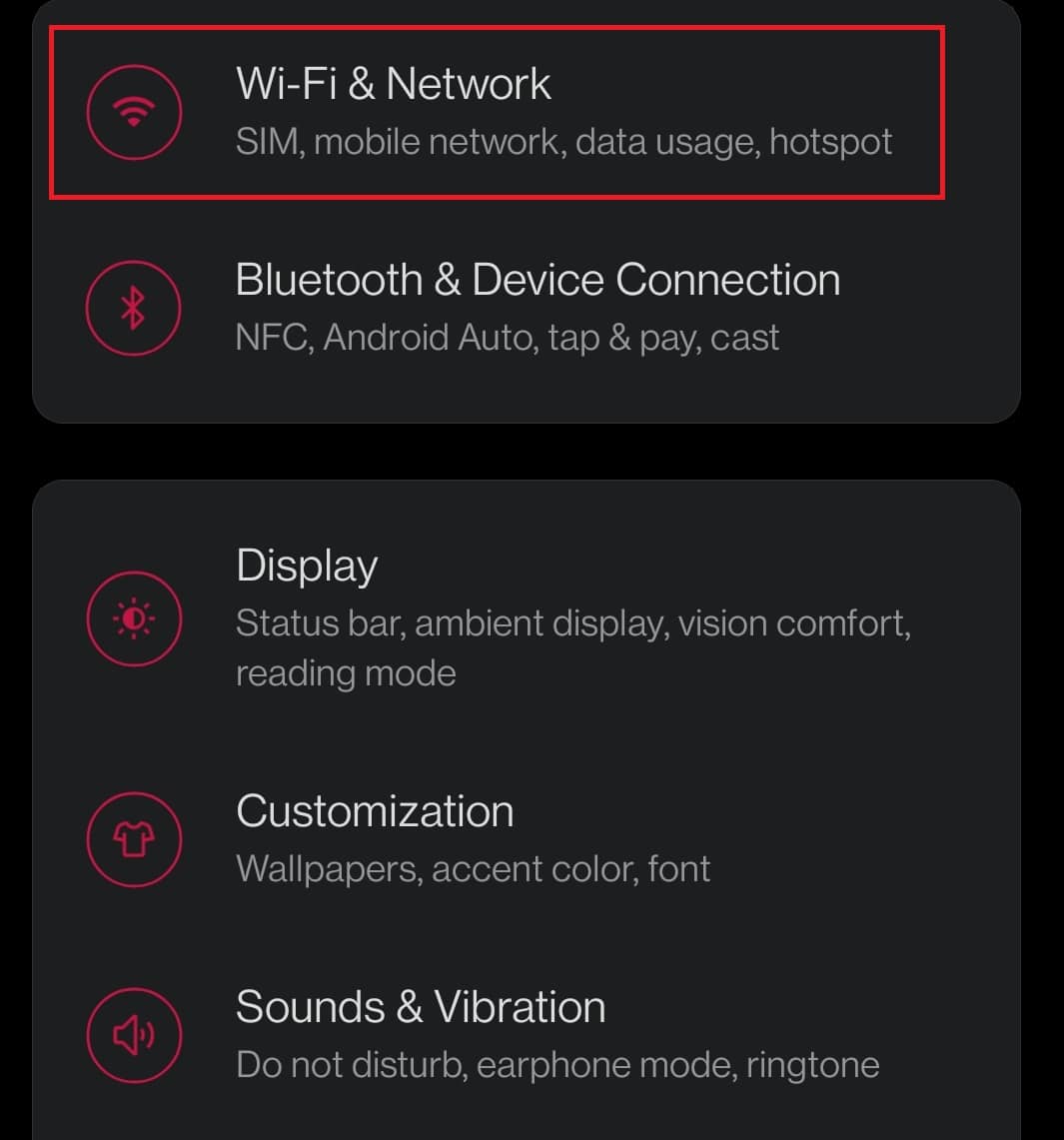
3. Ensuite, appuyez sur l’option Wi-Fi.
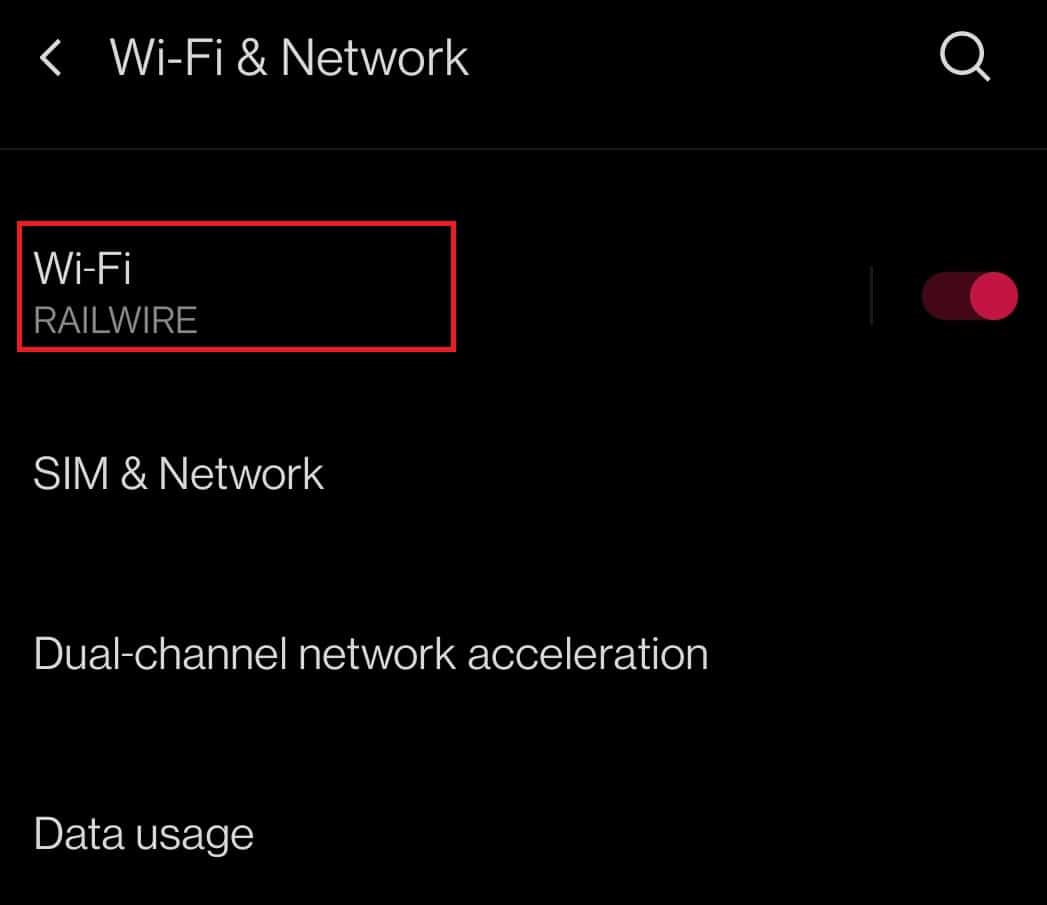
4. Maintenant, appuyez sur Préférences Wi-Fi sous la catégorie Paramètres Wi-Fi.
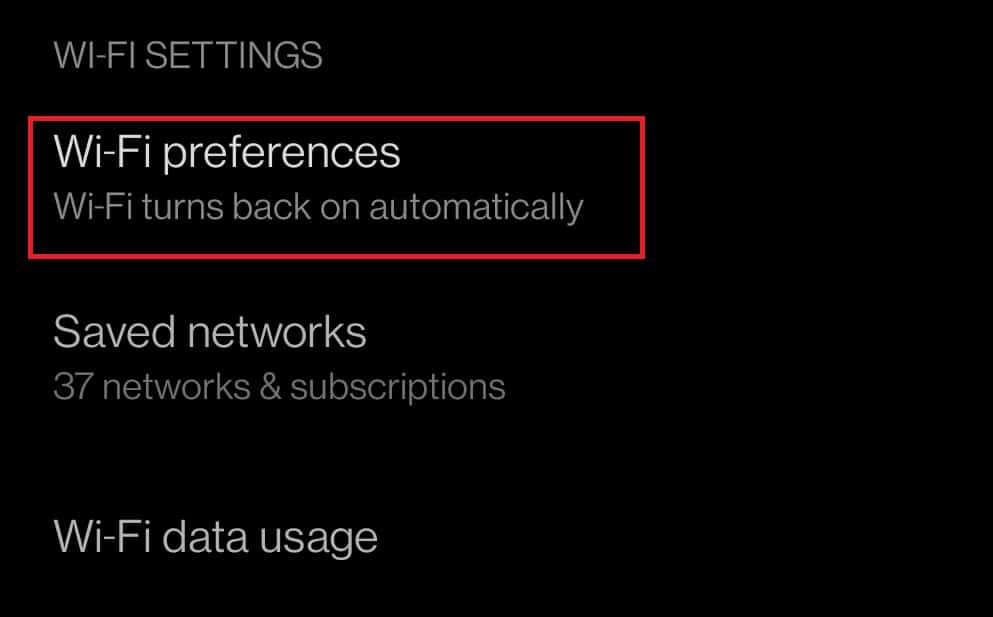
5. Enfin, appuyez sur le bouton WPS Push.
Remarque 1 : S’il n’y a pas de bouton WPS sur votre appareil Android, appuyez sur WPS Pin Entry pour vous connecter à l’aide d’un code PIN à huit chiffres dans le panneau de commande du routeur.
Remarque 2 : Si votre appareil et votre routeur prennent en charge le WPS et que vous ne pouvez pas vous connecter au WPS, essayez de vous rapprocher du routeur.
Foire aux questions (FAQ)
Q1. WPS réduit-il la vitesse du réseau ?
Rép. Non, mais cela peut parfois ralentir la vitesse du réseau.
Q2. Le WPS doit-il être connecté à chaque fois que nous utilisons le Wi-Fi ?
Rép. Non, la connexion au routeur à l’aide de WPS est un processus unique. Vous êtes connecté au réseau chaque fois que vous l’allumez.
Q3. Est-il sûr de se connecter en utilisant WPS ?
Rép. Bien que la méthode soit plus rapide et plus simple, elle n’est pas sécurisée. Un pirate peut trouver accéder à tous vos appareils connectés. Il est donc recommandé de désactiver le WPS.
***
Nous espérons que ce guide vous aidera à connecter votre mobile à Android WPS. Déposez vos questions et suggestions dans la section des commentaires ci-dessous, le cas échéant.

